G - La traduction
Il est courant de devoir travailler en plusieurs langues. Word gère les langues de manière automatique et permet la traduction d'une langue vers l'autre.
1 LA LANGUE
Il faut définir la langue de traduction.
|
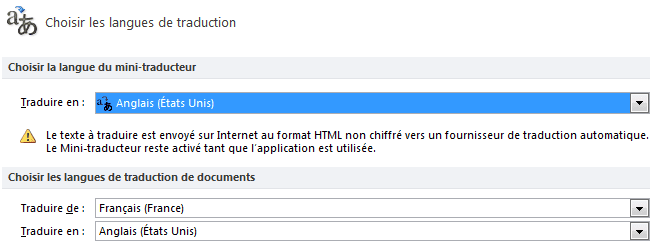
|
2 LE VOLET "TRADUCTION"
Le volet "traduction" est idéal pour la traduction d’un mot ou d’une expression.
|

|
3 LA TRADUCTION DE TOUT LE DOCUMENT
Cette fonctionnalité utilise le service Web dédié "WorldLingo" pour traduire le document. Les résultats, notamment de "français" vers "anglais" sont très corrects.
|
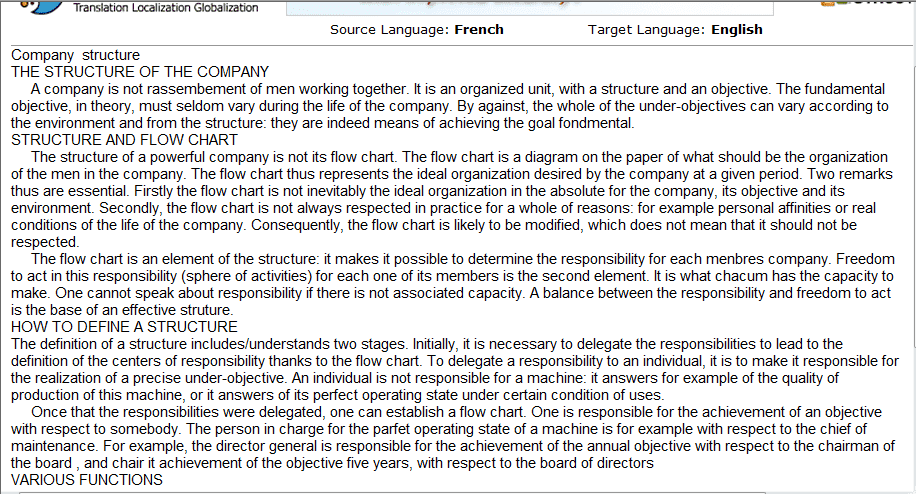
|










